Ya hace más de dos meses que publique el último tutorial, en el que te mostraba cómo crear un producto variable en WooCommerce. Con él, terminaba con el hilo de tutoriales relacionados con el apartado de Productos de WooCommerce, donde deje claro la versatilidad del plugin por excelencia para crear una tienda online. Pero, como imaginarás, no acaba así la cosa. No hemos hecho más que dar una pincelada sobre todo lo que nos permite. De modo que, me veo en la obligación de seguir con otro de los apartados más interesantes de este plugin. Hoy te mostraré como crear cupones de descuento en WooCommerce.
¡Vamos allá!
¿Qué son los cupones de descuento online y para que se usan?
El mercado eCommerce es todo mundo en el que, aquel que quiera crear una tienda online, debe sumergirse con ciertas dosis de valentía, pero sin escatimar en conocimientos. No es mi intención ahondar en esta cuestión. Pero es importante que tengas en cuenta que, aunque pueda explicarte qué son los cupones de descuento online y para que se usan, no puedes dejar para otro día respaldarte de una buena estrategia de marketing.
Dicho esto, seguro sabrás que un cupón de descuento es, por lo general, un documento que permite a uno o varios clientes, beneficiarse de un descuento en los productos que compre. Un cupón de descuento online tiene la misma funcionalidad, solo que no es físico. Se trata de un código que se le facilita al cliente y que se asocia con unos productos y descuentos determinados.
WooCommerce permite crear cupones de descuento online, con diferentes variables de configuración.
¿Qué ventajas tiene usar cupones de descuento?
Si esta es tu pregunta, aquí va tu respuesta. Los cupones de descuento son la herramienta principal para atraer clientes nuevos. Y más aún:
- Fidelizar a tus clientes habituales.
- Incentivar la compra de productos con pocas ventas.
- Promocionar productos nuevos.
Este no es un tutorial sobre eCommerce, pero como en anteriores tutoriales, me gusta darte algunas ideas sobre las que puedas investigar más a fondo. Repito, aunque estos tutoriales se centran en la parte más técnica de las funcionalidades de WooCommerce, no viene mal saber qué puedes hacer con ellas. Ahora sí, dirígete al Panel de Administración de WordPress.
Crear un cupón de descuento en WooCommerce
Dirígete a WooCommerce/Cupones. Con la versión de WooCommerce 8.2, la gestión de cupones se ha movido a una nueva pestaña que verás en el menú, llamada Marketing.
La primera vez que accedemos a este apartado, veremos una pantalla similar a la siguiente. Podrás leer una breve explicación sobre este apartado, seguido de dos grandes botones. Si quieres ampliar la información de este tutorial, puedes hacer clic en “Aprende más acerca de los cupones”, que te llevará a la documentación de WooCommerce (en inglés).
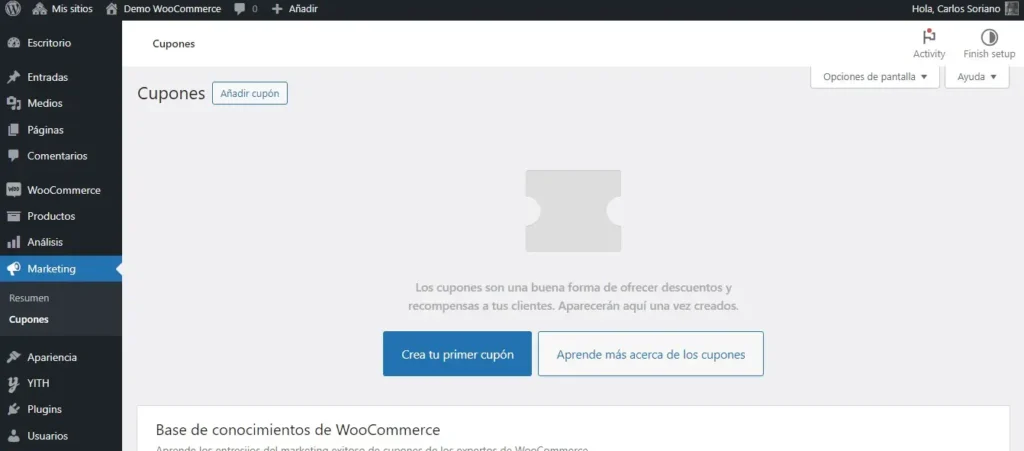
Si haces clic en “Crea tu primer botón” o en “Añadir cupón”, la vista cambiará a esta:
Datos Básicos:
- Código de cupón: Aquí puedes escribir un código para tu cupón que pueda ser descriptivo o no. Este es el código que debes enviar a tus suscriptores o compradores habituales, para que puedan beneficiarse de un descuento, por ponerte un ejemplo. A partir de la versión 3.7.0 de WooCommerce, los desarrolladores han añadido un botón que te permitirá autogenerar un código para tu cupón.
- Descripción: Este campo es solo para ti. Introduciendo una descripción te servirá para recordar el motivo o la campaña para la que creaste este cupón. Recuerda que, a medida que uses esta opción de WooCommerce, tendrás una lista de cupones diferentes.
Datos del Cupón:
General
En esta pestaña añadirás los valores de uso del cupón. Estos valores son:
- Tipo de descuento: donde podrás escoger entre:
- Descuento en porcentaje
- Descuento fijo en el carrito
- Descuento fijo de producto
- Importe del cupón: Este importe se consignará en número y sin símbolos, tanto si se trata de un cantidad fija, como si se trata de un porcentaje.
- Permitir el envío gratuito: Puedes ofrecer con este cupón que al comprador se ahorre el importe de los gastos de envío. Aunque debes tener incluida la opción de envío gratuito en la configuración de WooCommerce. En este apartado, encontrarás un enlace a la guía (en Inglés) y una breve explicación de cómo hacerlo. En un futuro post, me adentraré en las entrañas de WooCoomerce para poder ofrecerte un tutorial sobre alguna de sus configuraciones.
- Fecha de caducidad del cupón: Por supuesto, puedes limitar en el tiempo el uso de tu cupón. Esto es perfecto para campañas que se ofrezcan en una fecha concreta. Tras esta fecha, el cupón no podrá ser usado.
Restricción de uso
Además de la caducidad, puedes añadir más restricciones, para asegurarte un correcto uso de tus cupones. Estas son las opciones:
- Gasto Mínimo: Puedes ofrecer un cupón que solo será válido a partir de un importe mínimo de compra. Solo debes anotar la cantidad en número, sin símbolos.
- Gasto Máximo: Como supondrás, puedes introducir un importe máximo de compra para usar este cupón. A partir de este importe, el cupón no podrá usarse.
- Uso individual: Por lo general, todos los cupones puede ser acumulativos. Si usas esta función, este cupón no podrá usarse junto a otros.
- Excluir los artículos en oferta: Si tienes productos con un importante porcentaje de rebajas, y no te interesa que se pueda, además, aplicarles un cupón de descuento, puedes usar esta función.
- Productos: Puedes asignar a que productos concretos se puede aplicar este cupón.
- Productos Excluidos: Puedes excluir ciertos productos, para los que no te interese que se les aplique este cupón de descuento.
- Categoría de producto: Puedes seleccionar una categoría completa de productos. Imagina que en nuestra tienda vendemos ropa. Y que clasificamos nuestros productos en categorías bases como Ropa Mujer, Ropa Hombre. Además tenemos subcategorías dentro de las anteriores para tales como calzado mujer y calzado hombre. Y rizando el rizo, dividimos a su vez estas subcategorías en calzado deportivo mujer y calzado deportivo hombre. La estructura quedaría un tanto así: Ropa Mujer / Calzado Mujer / Calzado Deportivo Mujer. En este apartado podrás seleccionar cualquier nivel de categoría que tengas configurada.
- Excluir categorías: Del mismo modo que con los productos concretos, también puedes excluir categorías completas.
- Correos electrónicos permitidos: Este apartado es interesante, ya que te permite personalizar tu cupón. Si introduces una dirección de email, o una lista separada por comas, el cupón solo podrá ser utilizado por esos usuarios.

Límites de uso
Además de las restricciones, puedes limitar el uso de este cupón según los siguientes parámetros:
- Límite de uso por cupón: Aquí puedes introducir un valor numérico que representará el número de veces que podrá usarse este cupón.
- Limitar el uso a X artículos: Puedes limitar el número máximo de artículos individuales que puede contener el carrito de compra de un cliente, para que pueda usar este cupón. Si un cliente sobrepasa este límite, no podrá usar este cupón.
- Límite de uso por usuario: Este parámetro es algo más concreto. Te permite limitar el número de veces que un único usuario puede usar este cupón. Para ello, usará su correo electrónico como identificador, si se trata de un usuario invitado, o el ID de cliente, para aquellos que ya tengan una cuenta creada en nuestra tienda.
Hasta aquí esta guía sobre cómo crear cupones de descuento en WooCommerce. Como te dije al principio de este tutorial, aquí me centro en la parte más técnica del funcionamiento del plugin. Pero, para sacarle todo el partido a los cupones de WooCommerce, recuerda que deberías complementar su uso con buenas nociones en marketing online.
Si necesitas más información sobre alguna de las opciones que contiene el apartado de Cupones de WooCommerce, recuerda que estoy elaborando una Guía sobre WooCommerce, donde encontrarás otros tutoriales que te pueden interesar.
¡Hasta pronto!


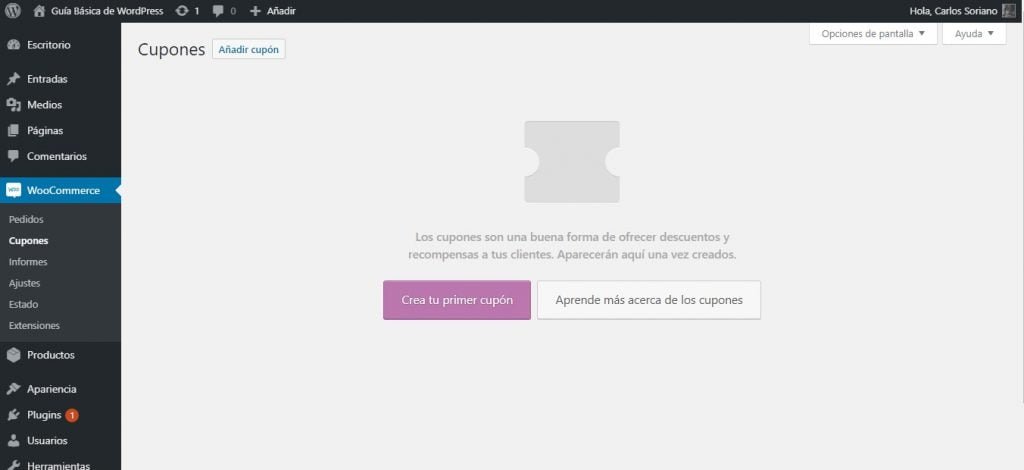
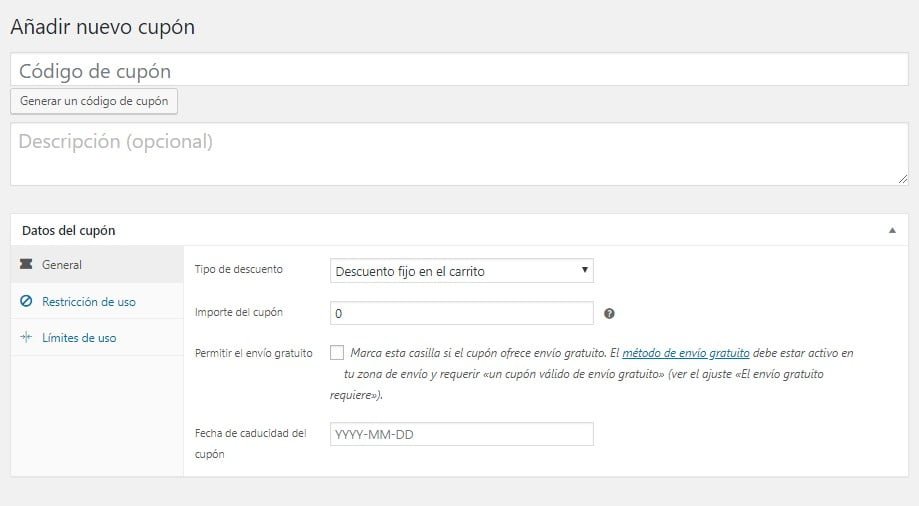
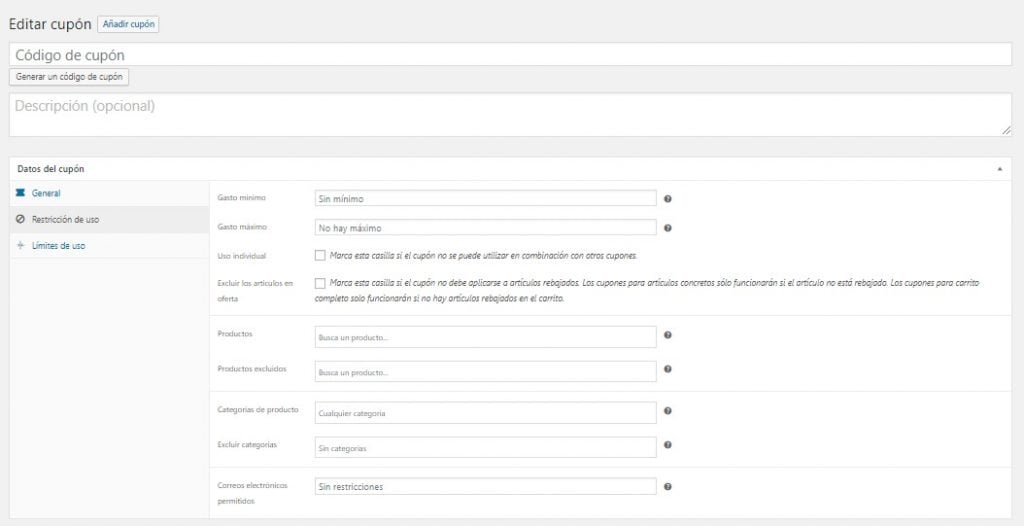













4 comentarios
Un articulo muy interesante. Muchas gracias por la ilustración. Saludos.
Gracias Adriana, por pasarte por mi web y por comentar. Feliz Año!!
Un artículo de lo más útil! y muy bien explicado! Gracias!
Hola! Me alegra que te haya sido útil. Gracias por tu comentario!